3DSMAX软件切角命令制作教程
2021-04-08
9965
0
3DSMAX软件如何使用切角工具制作切角?3dmax是一款功能非常强大的三维模型制作软件,利用该软件我们可以制作任何你能够想到的模型,在模型创建时方法灵活多样,那么,3DSMAX物体想要制作切角,该怎么制作呢?下面我们就来看看3DSMAX切角的制作方法,方法简单赶紧来学习看看吧。
1、切角工具在石墨建模工具的建模面板下,可以在顶点层级和边层级访问到。
2、切角工具有快捷操作。只需要按下切角按钮,直接在一个顶点/边上拖拽就可。切角的效果是去除该顶点并用几条相连边上的插值点替代。

3、顶点层级的切角只有一个设置选项,就是是否开口。效果如图。(打开设置的方法是点击切角按钮旁边的小三角) 。
4、在边层级使用切角效果如图。切角命令会去除该边,并在该边两侧的两个面上插入两条边。
5、边层级的切角有一个妙用。可以将一个边循环一分为二。
6、边层级的切角有许多设置。如图,首先可以设置分段数。
7、和顶点的切角一样,可以设置是否开口。
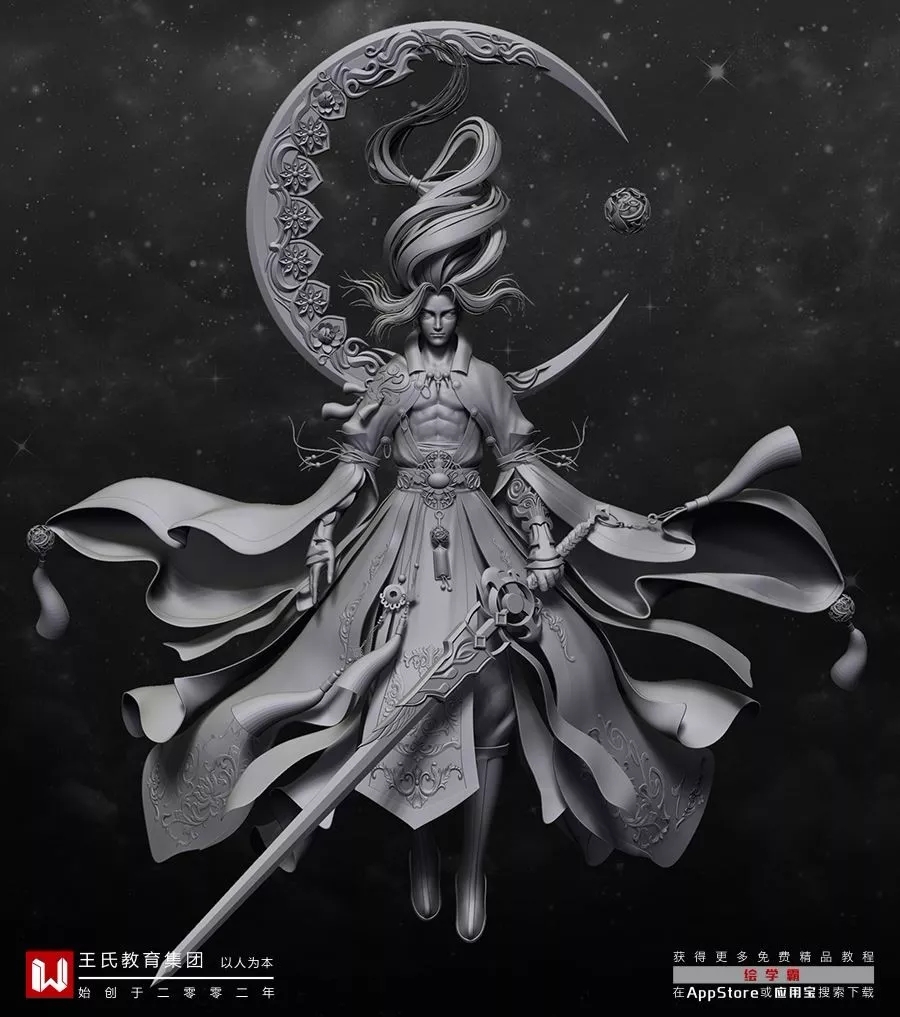
8、还有两种切角类型可以选择。并且第二种切角类型:四边形切角有张力设置。可以改变平滑程度。
好了,3DSMAX软件如何使用切角工具制作切角?今天小编就讲到这里了,下次再和大家分享喔~想要学习的小伙伴可以搜索绘学霸咨询,在此,给大家推荐一下绘学霸的3D模型大师班,感兴趣的小伙伴可以来绘学霸了解申请免费的试听课。
免责声明:本文内部分内容来自网络,所涉绘画作品及文字版权与著作权归原作者,若有侵权或异议请联系我们处理。
收藏
全部评论

您还没登录
登录 / 注册

暂无留言,赶紧抢占沙发
热门资讯

3dmax软件模型表面加线的三种有效方法!
41375人 阅读
2021-09-29

C4D如何添加Hdr文件到软件里?
32358人 阅读
2021-04-22

Zbrush如何同时调整多个子工具模型?
31172人 阅读
2021-04-08

Maya中怎样设置动画时间轴?
29331人 阅读
2021-05-17

zbrush保存模型后再次打开无法进行编辑怎么解决?...
28768人 阅读
2021-04-08

Maya填充洞和补面有什么方法?
23987人 阅读
2021-04-29

maya有哪些方法添加自己绘制的贴图?
22488人 阅读
2021-05-19

3Dmax建模中一定要掌握的布线法则和技巧
22314人 阅读
2021-10-21

3dmax为什么没有mac版的原因是什么?
20517人 阅读
2021-04-24

maya怎样中给曲线加点并平滑曲线?
18547人 阅读
2021-05-06

王氏教育是国内专业的CG数字艺术设计线上线下学习平台,在王氏教育,有原画、插画、漫画、影视、3D模型等培训课程,也有学习资源下载、行业社区交流。CG数字艺术学习,来王氏教育。

IOS下载

安卓下载

小程序
版权声明
本网站所有产品设计、功能及展示形式,均已受版权或产权保护,任何公司及个人不得以任何方式复制部分或全部,违者将依法追究责任,特此声明。
热线电话
17688437870
咨询时间:9:00~21:00
公司地址
中国·广州
广州市海珠区晓港中马路130号之19
Copyright © 2008 -2020 CGWANG广州市王氏软件科技有限公司版权所有 电信与信息服务业务经营许可证:粤B2-20201042 广播电视节目制作经营许可证编号:(粤)字第04146号粤ICP备18074135号
绘学霸客户端(权限暂无,用于CG资源与教程交流分享)




